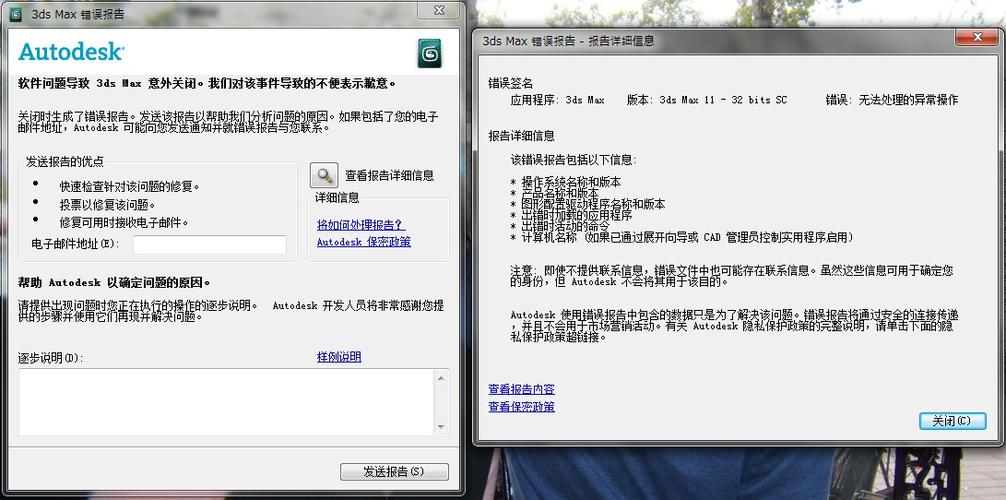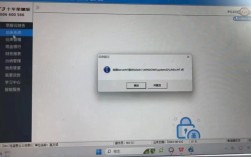3Dmax是一款广泛应用于三维建模、动画和渲染的计算机图形软件,有时用户在启动3Dmax时可能会遇到各种报错问题,以下是关于3Dmax启动报错的一些常见原因及其对应的解决方案:
| 错误类型 | 原因 | 解决方案 |
| 安装失败 | 电脑里之前版本的3Dmax没有卸载干净 | 清理掉所有之前版本的3Dmax文件夹(一般在Autodesk里),清理注册表: 1. 打开运行,输入 regedit确定,开始运行2. 找到HKEY_CLASSES_ROOT\ .max文件夹,删除.max文件夹 3. 找到HKEY_CURRENT_USER\SoftwareAutodesk\3ds Max文件夹,把3dsmax文件夹直接删除 4. 找到HKEY_LOCAL_MACHINE\SOFTWARE\classes\installer\products文件夹,Ctrl+F查找installer,全字匹配,然后在里面找产品文件夹,挨个注册表看,里面有很多文件,要全部删除 5. 下载破解文件adlmint.dll,将安装目录下的同名文件替换掉,直接复制到安装目录下的x64文件夹中即可 6. 重新打开MAX,自动配置用户参数,生成新的默认“CHS”文件夹,MAX恢复正常 |
| 许可证错误 | 许可证错误导致软件无法初始化 | 删除注册文件,把许可证文件删掉,重新进行注册即可 XP位置:C:\Documents and Settings\All Users\Application Data\FLEXnet\adskflex_tsf.data win7位置:C:\ProgramData\FLEXnet\adskflex_tsf.data 下载破解文件adlmint.dll,将安装目录下的同名文件替换掉,直接复制到安装目录下的x64文件夹中即可 |
| 应用程序错误 | 缺少启动软件或DirectX版本过低 | 使用DirectX Repair软件自动修复,运行后点检测并修复,完成后重启计算机 |
| 插件冲突 | 某些插件不支持中文版本或与当前使用的3Dmax版本不兼容 | 判断插件是否支持中文版本,如不支持则尝试更换插件或更新至支持的版本 |
| Windows权限/服务问题 | Windows权限不足或相关服务未运行 | 确保已设置Windows权限以便允许3Dmax在管理模式下运行;检查并确保以下服务正在运行(或重新启动): Autodesk Desktop Licensing Service FlexNet Licensing Service(普通许可和64许可) 必要时卸载并重新安装AdskLicensing(2020及更高版本) |
| 防火墙和防病毒软件阻止 | 防病毒软件或保护软件包有时会阻止3Dmax启动或连接到Internet | 为3Dmax添加防火墙和防病毒软件的排除项,暂时禁用任何防病毒软件以排除干扰 |
| 显卡驱动过时 | 显卡驱动过时可能导致与3Dmax不兼容 | 升级至经过认证的最新视频驱动程序,可使用Autodesk提供的更新工具进行检查和更新 |
| 场景包含损坏对象 | 某些场景包含损坏的3Dmax对象,可能导致启动时报错 | 安装安全工具检查并清理损坏的场景,将场景另存为新文件;通知同事或供应商提供无缺陷的场景 |
常见问题解答s:
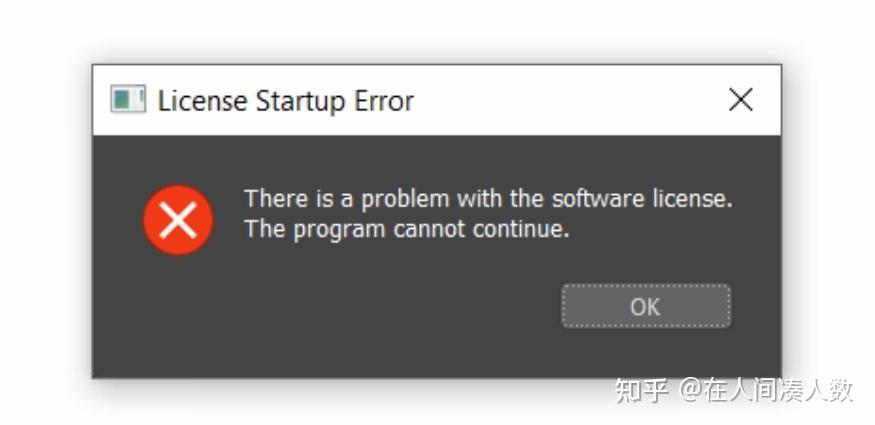
1、Q: 为什么清理注册表后仍然无法解决问题?
A: 可能是因为注册表清理不彻底,或者存在其他未知的系统配置问题,建议仔细检查注册表项是否完全删除,并考虑备份重要数据后重装系统。
2、Q: 如何判断插件是否与3Dmax版本兼容?
A: 查阅插件的官方文档或联系插件开发者获取支持信息,确认插件是否支持当前使用的3Dmax版本。
3、Q: 如果上述方法都无法解决问题,还有哪些其他可能的解决方案?
A: 可以考虑重装3Dmax软件,确保使用最新版本的安装包;检查系统硬件配置是否满足3Dmax的最低要求;如果问题依旧存在,可能需要联系Autodesk官方技术支持获取进一步帮助。
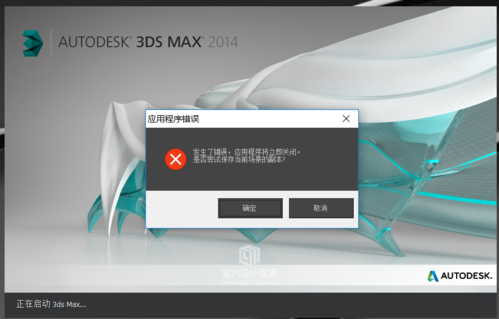
解决3Dmax启动报错的问题需要根据具体的错误类型采取相应的措施,从清理旧版本残留、解决许可证问题、修复缺失的启动软件、处理插件冲突、调整Windows权限和服务、排除防火墙和防病毒软件干扰、升级显卡驱动到检查场景文件等多个方面入手,可以有效解决大多数启动报错问题,希望以上内容能够帮助您顺利解决3Dmax启动报错的问题。